パソコンがフリーズしてしまった場合など、通常の方法で終了できない際は強制終了しなければなりません。
パソコンを強制終了する際には注意するべきことがあるため、確認すべきポイントから、基本的な方法まで解説します。
目次
ノートパソコンを強制終了する前に確認が必要なポイント3つ
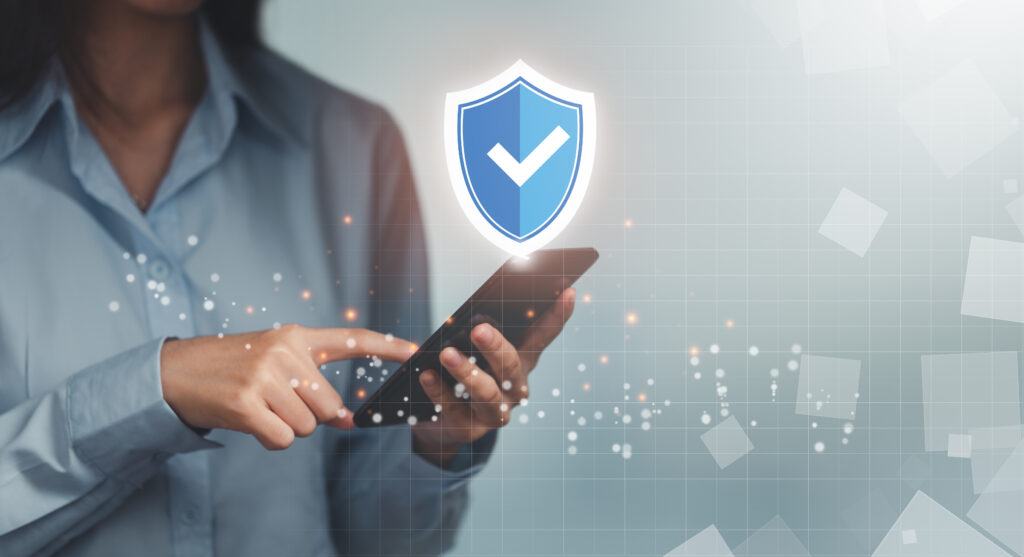
ノートパソコンの強制終了したいならば、事前に確認しておきたいポイントがあります。
以下のポイントを確認して、パソコンを強制終了しても良いのか判断してください。
作業途中のデータはないか
ノートパソコンを強制終了すると、保存していないデータは削除されます。
何かしら作業中のデータがあると途中で消えてしまう可能性があるため、強制終了する前に確認しましょう。
ノートパソコンがフリーズしている場合はやむを得ないですが、操作できるならば可能な限り保存が必要です。
WordやExcelなど一部の製品は自動的に一次保存してくれる機能がありますが、自分で保存しておくと安心です。
ノートパソコンに極度の負荷を掛けないか
強制終了は無理やりノートパソコンの電源を切る行為であるため、どうしても本体に負担を掛けてしまいます。
そのため、できるだけ強制終了のタイミングを意識して、負荷を軽減することがポイントです。
例えば、パソコンがフリーズしているものの、ハードディスクが高速で回転している状態での強制終了はおすすめできません。
回転速度が遅くなるなど、落ち着いている状況で強制終了するようにしましょう。
また、Windowsアップデートの途中など、何かしら大量のデータを処理している過程も早まった強制終了は避けるべきです。
周辺機器は接続されていないか
周辺機器が接続されている場合、強制終了することで悪影響が出る可能性があります。
例えば、外付けストレージを利用していると、通電が止まってしまいデータが破損するかもしれません。
フリーズしてしまい手出しのしようがない場合は仕方がないですが、可能な限り周辺機器は取り外して強制終了しましょう。
ノートパソコンを強制終了する方法

ノートパソコンでトラブルが発生した場合は、以下の方法でアプリや電源を強制終了させましょう。
アプリケーションの終了
一部のアプリケーションで不具合が起きてノートパソコン全体が不安定ならば、そのアプリケーションだけを強制終了しましょう。
例えば「プログラムの応答を待ちます」「○○は応答していません」などのメッセージと共に画面が白っぽくなる場合は、アプリケーションの強制終了がおすすめです。
ノートパソコン全体ではなく、該当するものだけを強制終了することで、負荷を最小限に抑えられます。
- 「タスクバー」を右クリック
- 表示されたメニューから「タスクマネージャー」を選択
- タスクマネージャーで「プロセス」タブからフリーズしているアプリを探して右クリック
- 「タスクの終了」をクリック

画面が操作できない場合は、ショートカットキー「Ctrl」+「Shift」+「Esc」を押してタスクマネージャーを表示しましょう。
ノートパソコンの終了
ノートパソコン全体の動作が不安定であったりフリーズして操作できない場合はノートパソコンそのものを強制終了します。
本体の強制終了は負荷を掛けてしまうため、可能な限りアプリケーションの終了で対応し、それが難しい場合にのみ選択しましょう。
▼ショートカットキーでの強制終了
キーボードが反応する場合は以下のショートカットで強制終了しましょう。
- 「Alt」+「F4」キー
- 「Ctrl」+「Alt」+「Delete」キー
「Alt」+「F4」のショートカットキーは「Windowsのシャットダウン」画面を表示させるため、この画面で「シャットダウン」を選択すると強制終了できます。

フリーズしてマウスが反応しない場合はキーボード操作に対応しているため、この方法でシャットダウンを選択しましょう。
また、「Ctrl」+「Alt」+「Delete」のショートカットキーはWindowsの制御画面を表示させるため、右下に表示される電源ボタンから強制終了します。
▼キーボード以外での強制終了
フリーズしているなど、強制終了したい状況ではマウスが利用できないと考えられます。
そのため、キーボードも反応しないならば以下の方法で強制終了を試みてみましょう。
- ノートパソコンの電源ボタンを長押し
大半のノートパソコンは電源ボタンを長押しすることで強制終了できるように設計されています。
長押しの時間は製品によって異なりますが5秒から10秒程度が多いため、こちらを目安に長押ししてみましょう。
ノートパソコンを強制終了できない場合の対処法
基本的には上記で解説した手順でノートパソコンを強制終了できます。
ただ、フリーズしている理由によってはキーボードが反応せず、電源ボタンの長押しも効果がないかもしれません。
この場合は、物理的に電源を遮断するしかなく、以下の方法が考えられます。
- ノートパソコンの電源コード・ACアダプタを抜く
- 内蔵バッテリーを外す
ノートパソコンはバッテリーが内蔵されていることが多いため、電源の供給だけではなくバッテリーの取り外しもしましょう。
バッテリーに電力が残っていると強制終了させることが不可能です。
ただ、電力の供給を止めて強制終了することは、ノートパソコンに大きな負荷を掛けるため可能な限り避けるようにします。
パソコン博士の知恵袋はパソコン修理業者大手(上場企業)の PCホスピタル(累計サポート実績200万件以上 ※1、利用率No.1 ※2)をおすすめしています。 電話対応も丁寧で、お住まいの地域(全国対応)に応じたパソコン修理サービスを提案してくれます。
PCホスピタルは大切なデータを保護(復元も可能)した上でパソコン修理をおこなってくれます。「再起動を繰り返す」、「シャットダウンできない」、「電源が入らない」などのPCトラブルもすぐに行ってくれます。PCホスピタルは東京や大阪、名古屋、福岡など大都市以外の地方都市にも店舗があり、即日対応可能です

※1 2023年8月末時点 日本PCサービス株式会社調べ
※2 2021年11月時点 2万6303人調査 調査主体:日本PCサービス株式会社 調査実施機関:株式会社インテージ
ノートパソコンを強制終了しないで済むように心がけるべき4つのこと


パソコンは複雑な製品であるため予期せぬ出来事によってフリーズすることが考えられます。
ただ、日頃からパソコンがフリーズしないように心がけておくことで強制終了しないで済むため、具体的に5つのことを解説します。
ノートパソコンのリソースに余裕を持たせる
可能な限りノートパソコンのリソースには余裕をもたせるようにしましょう。
フリーズして強制終了が必要になる背景には、ノートパソコンのリソース不足が影響しているケースが多くあります。
リソースに余裕を持たせることでフリーズを防ぎやすくなり、結果的に強制終了を回避可能です。
特にメモリとCPUはノートパソコンの動作に大きく影響するため、不要なアプリケーションは削除するなど対応しておきましょう。
定期アップデートを適用する
ノートパソコンには定期的なアップデートが配信され、適用することで動作が安定し、強制終了を防げる可能性が高まります。
「アップデートの適用を求められているが時間が掛かるため面倒だ」と考えている人がいるでしょう。
確かに時間が掛かることもありますが、アップデートを適用しておくことで強制終了を回避できる可能性があります。
重要な画面でフリーズして強制終了せざるを得なくなる可能性もあるため、忙しくともアップデートは適用してください。
ウイルス対策する
コンピュータウイルスがノートパソコンに侵入し、故障を誘発して強制終了させることがあります。
ウイルスの感染は強制終了のみならず多くの問題を引き起こすため、ウイルス対策には力を入れましょう。
まず、ウイルス対策としてはアンチウイルスソフトウェアを導入することをおすすめします。
また、それ以外にもセキュリティ対策製品が販売されているため、強制終了しないための施策という意味でも導入を検討ください。
パソコン本体の負荷を軽減する
電子機器の中でもノートパソコンは多くのパーツで構成されているものです。
そのため、ハードウェア面での不具合が起こりやすく、これらが原因で強制終了が必要となることも考えられます。
これを防ぐために、可能な限りノートパソコンのハードウェアに負担掛けない使い方を心がけましょう。
例えば、高温多湿を避けたり、ホコリを掃除してノートパソコンの通気性をよくしておきます。
日頃のちょっとしたメンテナンスや意識で強制終了しなくて済むため、小さなことでも注意するようにしてください。
トラブルが続くならばパソコン修理業者へ相談しよう
強制終了が何度も必要になるならば、ノートパソコンが故障している可能性があります。
強制終了を繰り返すことで状況が悪化する可能性があるため、パソコン修理業者に診断を依頼すると良いでしょう。
必要に応じて修理することで、ノートパソコンを強制終了しなければならない状況から解放されます。
パソコン博士の知恵袋はパソコン修理業者大手(上場企業)の PCホスピタル(累計サポート実績200万件以上 ※1、利用率No.1 ※2)をおすすめしています。 電話対応も丁寧で、お住まいの地域(全国対応)に応じたパソコン修理サービスを提案してくれます。
PCホスピタルは大切なデータを保護(復元も可能)した上でパソコン修理をおこなってくれます。「再起動を繰り返す」、「シャットダウンできない」、「電源が入らない」などのPCトラブルもすぐに行ってくれます。PCホスピタルは東京や大阪、名古屋、福岡など大都市以外の地方都市にも店舗があり、即日対応可能です



※1 2023年8月末時点 日本PCサービス株式会社調べ
※2 2021年11月時点 2万6303人調査 調査主体:日本PCサービス株式会社 調査実施機関:株式会社インテージ
まとめ
ノートパソコンの強制終了について解説しました。
強制終了はノートパソコンに負担を掛けてしまう行為で、データが消えるなどのリスクがあります。
フリーズなどで回避できないことはありますが、できるだけリソースに余裕を持つなどして強制終了は回避しましょう。
なお、パソコンが故障している場合は何度もフリーズして強制終了を繰り返すことになるため、何度もフリーズするならば修理業者に相談することをおすすめします。
パソコン博士の知恵袋はパソコン修理業者大手の PCホスピタル(累計サポート実績200万件以上 ※1、利用率No.1 ※2)をおすすめしています。
事前見積もりを徹底し、大切なデータを保護(復元も可能)した上でログインができない、Windows・Macのロゴから進めない、英文字が表示されるなどの起動トラブルを迅速に解決してくれます。
PCホスピタルは東京や大阪、名古屋、福岡など大都市以外の地方都市にも店舗があるので、即日修理が可能です。


※1 2023年8月末時点 日本PCサービス株式会社調べ
※2 2021年11月時点 2万6303人調査 調査主体:日本PCサービス株式会社 調査実施機関:株式会社インテージ




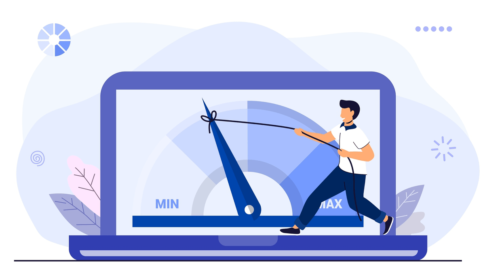









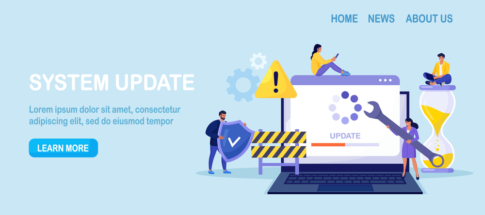













ノートパソコンが急にフリーズしてお困りではありませんか。